
Cortana — это виртуальный помощник голосового управления от Microsoft. Большую часть времени вы видите Siri в iPhone, тогда Cortana похожа на Siri, когда вы задаете вопросы от Cortana, она дает вам ответ на ваши вопросы за секунду. Это Cortana использует для поиска любого приложения или программы. Более того, в ваших данных или файлах ноутбука он показывает результат для вас. Cortana — это игра, основанная на играх, разработанных Microsoft. Итак, Microsoft разрабатывает игру, в которой имя персонажа — Кортана, очень сильный персонаж, поэтому они вдохновились и добавили Кортану на панель задач. Не теряя времени, давайте начнем отключать Кортану. Из этой статьи вы узнаете, как навсегда отключить Cortana в Windows 10.
Содержание
- Как навсегда отключить Кортану в Windows 10
- Итог
Как навсегда отключить Cortana в Windows 10
Шаг 1. Сначала вам нужно перейти в меню «Пуск» и ввести Редактор реестра.< /р> <р>Шаг 2. Тем не менее, вы увидите редактор реестра вверху, после этого щелкните по нему, затем вам нужно нажать Да.
Шаг 3. Кроме того, найдите затем HKEY_LOCAL_MACINE, затем щелкните стрелку, чтобы развернуть список.
Нажмите на стрелку
Шаг 4. Далее найдите Программное обеспечение , после чего нажмите на стрелку, чтобы развернуться.
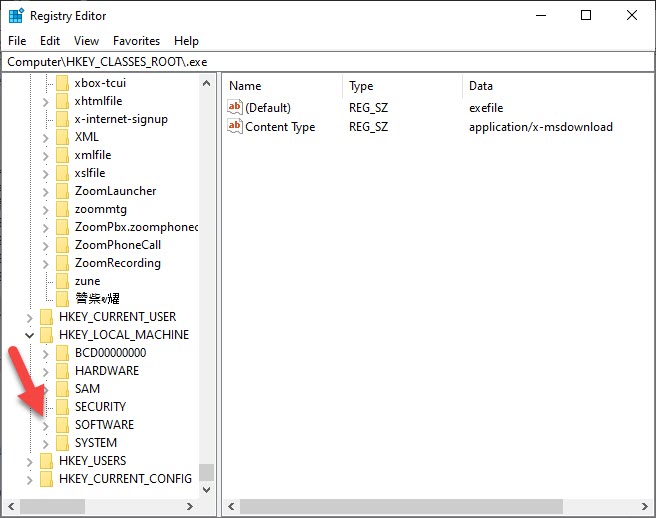 Нажмите стрелку программного обеспечения
Нажмите стрелку программного обеспечения
Шаг 5. Когда вы нажмете стрелку Программное обеспечение, затем вам нужно найти Policies после этого нажмите на стрелку.
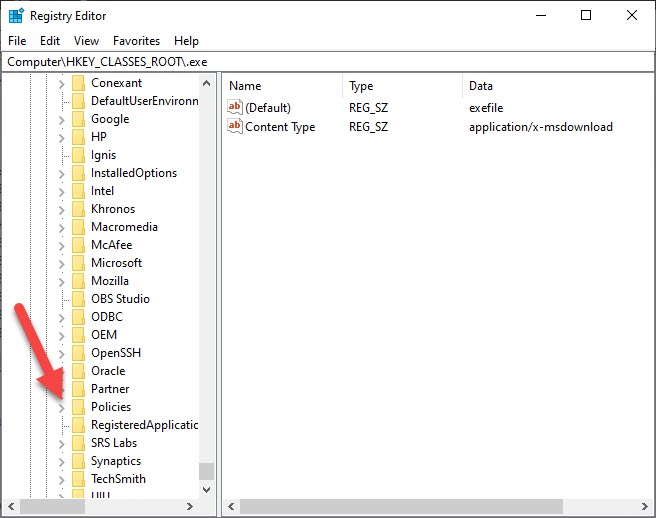 Найти политики, после чего нажмите на стрелку.
Найти политики, после чего нажмите на стрелку.
Шаг 6. Внутри политики вы видите Microsoft и нажимаете стрелку.
 <р>Шаг 7. Затем вы увидите Windows, щелкните правой кнопкой мыши, а затем выберите Создать после этого коснитесь Ключа.
<р>Шаг 7. Затем вы увидите Windows, щелкните правой кнопкой мыши, а затем выберите Создать после этого коснитесь Ключа.
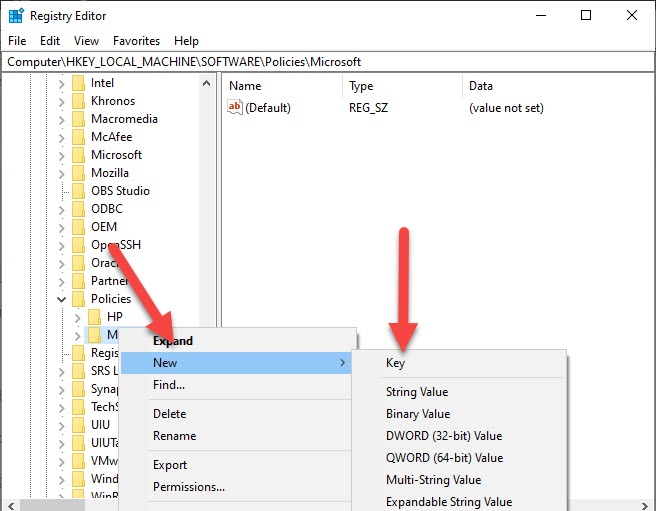 Вы увидите Windows. Щелкните правой кнопкой мыши, а затем перейдите к «Создать». После этого коснитесь клавиши
Вы увидите Windows. Щелкните правой кнопкой мыши, а затем перейдите к «Создать». После этого коснитесь клавиши
Шаг 8. Вам необходимо установить имя и имя в поиске Windows затем нажмите Ввод.
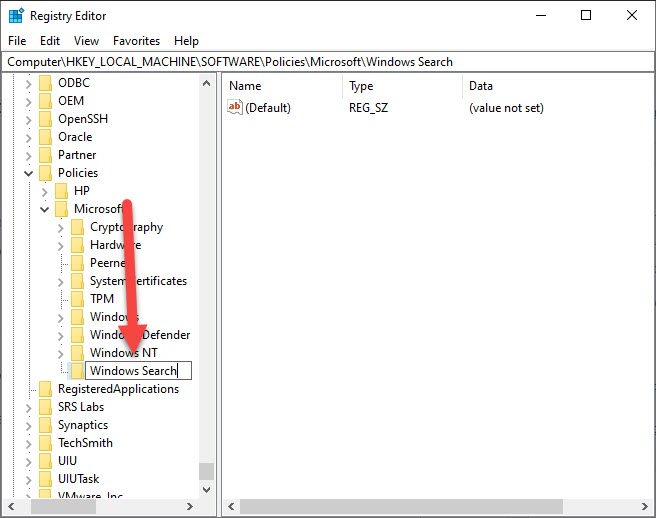 Установите имя и имя в поиске Windows, затем нажмите Enter.
Установите имя и имя в поиске Windows, затем нажмите Enter.
Шаг 9. Щелкните правой кнопкой мыши в нижней части экрана, затем выберите «Создать» и Значение DWORD (32-разрядное)
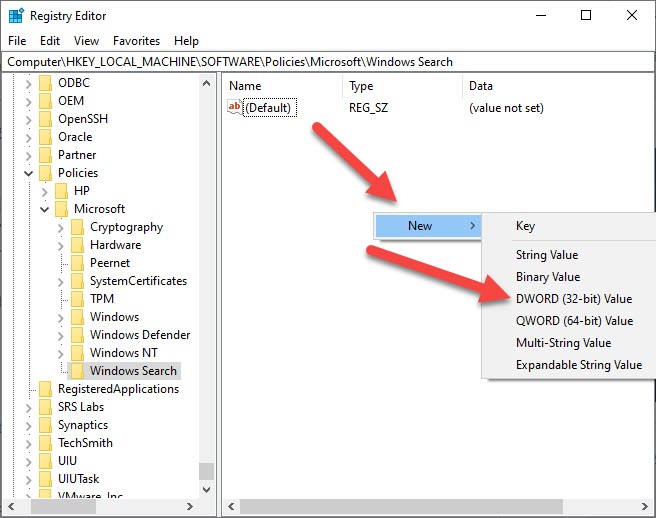 DWORD (32-bit) Value
DWORD (32-bit) Value
Шаг 10. Затем снова задайте имя и имя AllowCortana без пробела, затем коснитесь Введите.
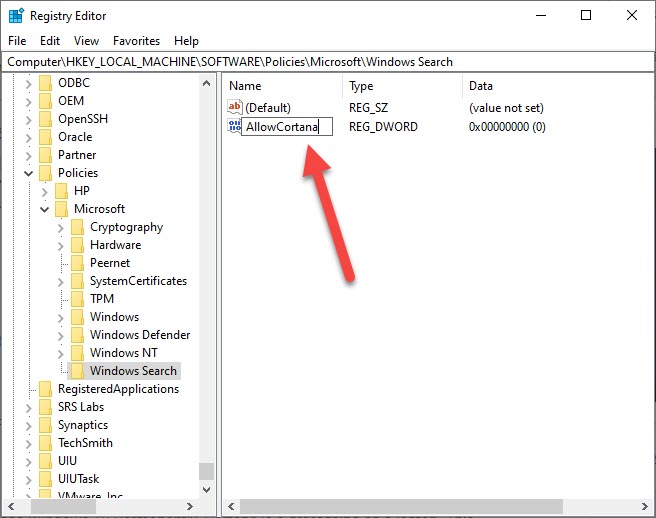 AllowCortana
AllowCortana
Шаг 11. Наконец, вы находитесь на последнем шаге, затем перезагрузите свой ноутбук.
Связанные руководства:
Как исправить ошибку HTTP 403 при авторизации диска
Итог
Все было о том, как навсегда отключить Cortana в Windows 10. Cortana — отличная штука для ноутбука. Этот шаг поможет вам навсегда отключить Cortana. Надеюсь, после прочтения этой статьи у вас не возникнет проблем. Однако, если у вас есть какие-либо проблемы или вопросы, не стесняйтесь комментировать ниже. Я надеюсь, что это руководство было полезным для вас.
LinkedIn Tumblr Pinterest Reddit ВКонтакте Поделиться по электронной почте Печать




